![[최쌤의 산업안전 고수열강] 2018년 3회 기사 과년도 문제풀이(1-3과목)](https://i.ytimg.com/vi/piWu1Mq-lXE/hqdefault.jpg)
콘텐츠
- 2017 Surface Pro가 표면 유형 덮개에 연결되지 않음
- 2017 Surface Pro에서 Windows 10이 고쳐지는 문제를 해결하는 방법
- 2017 Surface Pro Wi-Fi 문제를 해결하는 방법
- 2017 Surface Pro에서 Windows Hello 문제를 해결하는 방법
- 나쁜 2017 표면 직업적인 건전지 수명을 고치는 방법
- 2017 Surface Pro Light Bleed
- 2017 Surface Pro Bluetooth 문제를 해결하는 방법
- 표면 펜 지우개 버튼 문제를 해결하는 방법
- 2017 서페이스 프로 마우스 지연 문제
- 2017 Surface Pro의 외부 디스플레이 문제를 해결하는 방법
- 표면 프로 독 문제
- 표면 프로 카메라 문제
- 깨진 표면 프로 스크린 수정 방법
- 표면 펜 정확도 문제를 해결하는 방법
- Huawei MateBook
2017 Surface Pro는 Surface Pro 4보다 빠른 프로세서, 터치 디스플레이 개선 및 배터리 수명을 제공합니다. 불행하게도 2017 Surface Pro 문제는 다음 팁을 사용하지 않으면 새로운 Windows 10 2-in-1에 대한 경험을 망칠 수 있습니다. 그들을 관리하십시오.
가장 큰 2017 Surface Pro 문제 중 많은 부분을 직접 해결할 수 있습니다. 실패한 후에 Surface Type Cover를 올바르게 연결하고 작업 관리자로 연결되는 키보드 조합을 사용하면 정지 된 응용 프로그램을 종료 할 수 있습니다. 2017 Surface Pro에는 전원을 차단하고 즉시 장치를 다시 시작하는 버튼 조합이 있습니다.
해결 방법은 제쳐두고, 당신 스스로 해결할 수없는 2017 Surface Pro 문제도 있습니다. 그런데도 준비가되어 있어야합니다. 일부 Surface Pro 구매자는 어둡고 밝은 이미지를 망칠 수있는 밝은 번짐 문제를보고합니다. Microsoft의 드라이버 업그레이드 만 해결할 Wi-Fi 및 Bluetooth 문제가 있습니다.

다음은 지금까지보고 된 Windows 10 2-in-1의 모든 2017 Surface Pro 문제 소유자입니다. 가능한 경우 각 문제에 대한 수정 사항을 포함 시켰습니다.
읽기 : 6 Best 2017 Surface Pro Accessories
2017 Surface Pro 문제
- 2017 Surface Pro가 표면 유형 덮개에 연결되지 않음
- 2017 Surface Pro에서 Windows 10이 멈 춥니 다.
- 2017 Surface Pro는 Wi-Fi에 연결되지 않습니다.
- Windows Hello는 2017 Surface Pro에서 작동하지 않습니다.
- 2017 Surface Pro 배터리 문제
- 2017 Surface Pro Light Bleed
- 2017 Surface Pro Bluetooth 문제
- 표면 펜 지우개 버튼이 작동하지 않음
- 2017 서페이스 프로 마우스 지연 문제
- 2017 Surface Pro 외부 디스플레이 문제
- 표면 프로 독 문제
- 표면 프로 카메라 문제
- 깨진 표면 프로 스크린 수정 방법
- 표면 펜 정확도 문제를 해결하는 방법
2017 Surface Pro가 표면 유형 덮개에 연결되지 않음

Surface Pro가 Type Cover를 감지하면 Tablet Mode로 전환하고 익숙한 방식으로 Windows를 사용하고 마우스 조작 및 창 응용 프로그램을 완료 할 것인지 묻습니다. 때때로 이것은 일어나지 않습니다.
2017 Surface Pro가 귀하의 타입 커버를 감지하지 못하는 경우, 타블렛 하단의 슬롯에서 커버를 제거하고 잔해가 있는지 확인하십시오. 덮개를 제자리에 고정하는 자석은 때로 작은 물체가 갇힐 수 있습니다.
독서: 6 Best Surface Pro 4 키보드
Type Cover와 2017 Surface Pro 사이에 단단한 연결을 차단하는 것이 없지만 여전히 연결할 수 없으면 터치를 사용하여 시작 메뉴 / 시작 화면에서 Surface Pro를 다시 시작하십시오.
2017 Surface Pro에서 Windows 10이 고쳐지는 문제를 해결하는 방법

때로는 가출 프로그램이나 드라이버 문제로 인해 2017 Surface Pro가 멈출 수 있습니다. 이런 경우 볼륨 높이기 버튼과 전원 버튼을 동시에 15 초 동안 누르십시오. 15 초 후 Surface Pro에 흰색 Microsoft 로고가 있어야하며 다시 시작해야합니다.
독서: 6 베스트 2017 표면 프로 액세서리
2017 Surface Pro Wi-Fi 문제를 해결하는 방법
2017 Surface Pro가 Wi-Fi에 연결되어 있지 않으면 Surface Pro를 다시 시작하십시오. 이 문제가 반복되는 경우 PC에 설치된 Windows 10 운영 체제를 공장 설정으로 복원하십시오. 당신은 설정 아래의 앱 업데이트 및 복구. 모든 콘텐츠를 백업하십시오.
읽기 : Windows 10 노트북, 데스크탑 및 태블릿을 재설정하는 방법
이 방법으로도 문제가 해결되지 않으면 Microsoft 기술 지원부에 문의하여 장치를 교체하십시오. 다른 Windows 10 PC에서 Get Help (도움말 얻기) 응용 프로그램을 열거 나 Microsoft Store Online Support Desk를 방문하십시오.
2017 Surface Pro에서 Windows Hello 문제를 해결하는 방법
설정 중에 얼굴 만 스캔하면 Windows 10이 Windows Hello를 사용하여 PC를 잠금 해제하는 데 어려움을 겪을 수 있습니다. 다른 조명 조건에서 안경을 착용하고 얼굴을 다시 스캔하십시오.
Windows Hello 검색 기능을 향상 시키려면 설정 앱. 클릭 계정. 고르다 로그인 옵션을 선택하십시오. 클릭 인정 향상 창문의 중앙에.
독서: 암호없이 Windows 10에 로그인하는 방법
나쁜 2017 표면 직업적인 건전지 수명을 고치는 방법
Microsoft는 2017 Surface Pro가 한 번 충전으로 14 시간 동안 지속될 수 있다고 말합니다. 그러나 Surface Pro는 항상 오래 동안 작동하지는 않습니다. 당신이 그것을하는 것은 그것이 얼마나 오래 지속되는지를 바꿉니다. 충전 시간 사이의 지속 시간을 개선하기 위해 나쁜 Windows 10 배터리 수명을 고정하는 데 다음 팁을 사용하십시오.
심각한 배터리 수명 예측치는 기기 내부의 배터리 문제를 지적합니다. Windows 10 2-in-1에서 3 시간에서 4 시간 미만의 시간이 소요되는 경우 2017 Surface Pro를 Microsoft Store로 가져 오거나 Microsoft Surface Support에 문의하십시오.
2017 Surface Pro Light Bleed
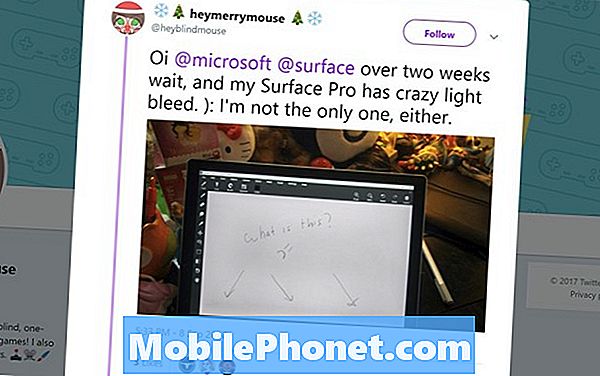
트위터 / 헤이 메리 마우스
일부 사용자는 자신의 새로운 2017 Surface Pro가 비디오를 보거나 어두운 이미지를 볼 때 디스플레이의 가장자리를 따라 흰 빛을 강요하는 밝은 번짐 문제가 있다고보고합니다. 이것은 당신이 스스로 고칠 수있는 것이 아닙니다. Surface Pro를 구입 한 장소로 반품하고 다른 곳으로 교환하십시오.
2017 Surface Pro Bluetooth 문제를 해결하는 방법
2017 Surface Pro 블루투스 문제가 널리 퍼져 있습니다. 문제의 정확한 원인은 분명하지 않지만 Windows 10 자체는 다른 PC의 Bluetooth 연결에 문제가 있습니다. 문제를 해결하려면 시작 메뉴에서 기기를 다시 시작하십시오. 문제가 계속 발생하면 Windows 10을 다시 설정하고 공장 설정으로 복원하십시오.
읽기 : Windows 10 PC를 다시 설정하는 방법
표면 펜 지우개 버튼 문제를 해결하는 방법

또 다른 핵심 표면 액세서리는 표면 펜입니다. Surface Pen에는 지우개 아래에 Windows 10에서 잉크 작업 영역 영역을 시작해야하는 단추가 있습니다.
서피스 펜의 지우개를 눌러도 이런 일이 발생하지 않으면 설정 앱. 누르거나 클릭하십시오. 장치들. 페어링 된 기기 목록에서 표면 펜이 보이면 터치하여 제거하십시오. 흰색 표시등이 깜박일 때까지 표면 펜을 위로 아래로 잡습니다.
독서: 표면 펜 동기화 및 설정 방법
Surface Pro로 돌아가서 Bluetooth 장치 또는 기타 장치 추가 단추. 클릭 표면 펜 귀하의 Surface Pro와 페어링 할 준비가 된 장치 목록에 추가하십시오.
2017 서페이스 프로 마우스 지연 문제
시작 메뉴를 처음 열면 마우스 커서가 2017 Surface Pro에서 지연 될 수 있습니다. 이것은 하드웨어 문제가 아니며이 문제를 다루는 유일한 Surface Pro 소유자는 아닙니다.
보도에 따르면 백그라운드에서 앱이 수행하는 모든로드로 인해 Windows 10 마우스 커서가 지연됩니다. 라이브 타일의 최신 정보로 시작 메뉴를 최신 상태로 유지합니다. 지연을 막으려면 라이브 타일을 마우스 오른쪽 버튼으로 클릭하고 해제하십시오. 이렇게하면 Microsoft에서로드 문제를 해결할 때까지 문제를 중지해야합니다. 고칠 때까지 기다릴 필요가 없다면 실망 스럽겠지만 Surface Pro를 재설정하십시오.
2017 Surface Pro의 외부 디스플레이 문제를 해결하는 방법
Surface Pro를 외부 모니터와 함께 사용하는 데 문제가있는 경우 먼저 장치를 껐다가 다시 켜십시오.
다음으로 디스플레이 설정을 확인하십시오. 검색 창을 클릭하거나 탭합니다. 왼쪽 하단 화면의 코너. 이제 입력하십시오. 디스플레이 설정 변경.
클릭탐지버튼을 누르십시오. 그러면 Windows 10에서 외부 디스플레이를 찾습니다.
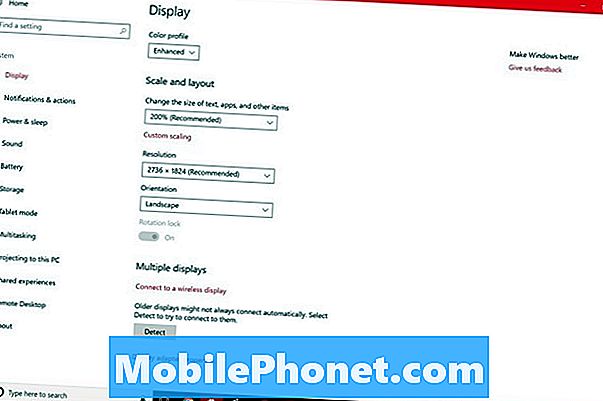
모든 것이 올바르게 연결 되었다면, 2017 Surface Pro는 Detect 버튼을 눌렀을 때 잠깐 후에 두 번째 디스플레이를보아야합니다. 디스플레이 설정 영역으로 돌아가서 두 번째 화면의 해상도와 재생 빈도를 변경하십시오.
Surface Pro가 제대로 연결해야하는 디스플레이를 볼 수 없다면, 일반적으로 사용중인 Mini DisplayPort 어댑터입니다. Surface Mini DisplayPort 대 HDMI 어댑터를 대신 사용해보십시오. 이 어댑터는 Microsoft Store를 통해 $ 39.99의 비용이 듭니다.
표면 프로 독 문제

도크 (Dock) 문제로 인해 모니터, 키보드 및 연결된 액세서리에서 장치가 분리 될 수 있습니다. 불행히도 문제를 해결할 수있는 방법은 많습니다.
읽기 : Microsoft Surface Dock Review : 표면을 데스크톱으로 전환
먼저, Surface Dock과 장치의 연결을 망치는 하드웨어 문제가 없는지 확인하십시오. 표면 연결 케이블이 장치에 맞는 끝 부분을 확인하십시오. 케이블을 움직이면 Surface Dock이 갑자기 다시 연결되도록하십시오.
이제 Surface Pro에 최신 펌웨어 업데이트가 있는지 확인하십시오. Wi-Fi에 연결하고 설정 앱. 누르거나 클릭하십시오. 업데이트 및 보안. Surface는 Microsoft 서버에 펌웨어 업데이트가 있는지 확인합니다. 이 업데이트는 Surface 및 Surface 액세서리에서 작동하도록 조정되어 있다는 점에서 Windows 10 업데이트와 다릅니다. Microsoft의 Surface Pro changelog는 모든 Surface Pro 펌웨어 업데이트와 그 기능에 대해 자세히 설명합니다.
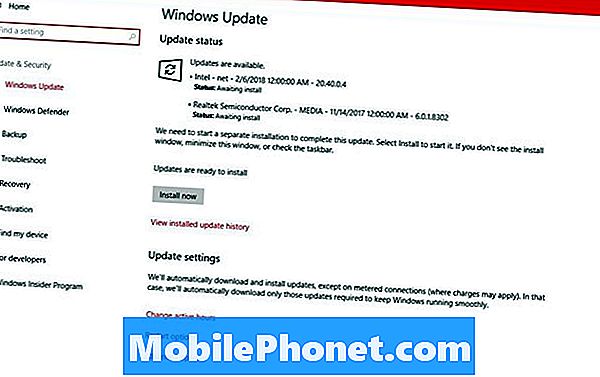
Surface Docks는 Microsoft로부터 업데이트를받습니다. Surface Dock Update Tool을 다운로드하여 최신 펌웨어 및 드라이버를 최신 상태로 유지하십시오.
Surface Dock이 최신 업데이트 및 드라이버로 계속 작동하지 않는 경우 Microsoft 지원부에 문의하여 교체하십시오.
표면 프로 카메라 문제
Surface Pro 카메라 문제는 최근에 사용한 앱이 카메라 컨트롤을 다른 앱으로 넘겨주지 못하는 경우 발생합니다. 이 경우 카메라와 함께 사용한 첫 번째 응용 프로그램을 닫습니다. 그래도 문제가 해결되지 않으면 Surface Pro를 다시 시작하십시오. 스타트 버튼의 왼쪽 하단 화면의 모서리를 클릭하고 힘 단추.

깨진 표면 프로 스크린 수정 방법
스스로 깨진 서페이스 프로 화면을 고칠 수있는 방법은 거의 없습니다. Surface Pro 장치의 화면은 금속 프레임에 붙어 있으므로이를 제거하고 다른 장치로 교체하려면 특별한 도구가 필요합니다.
Microsoft Complete, Geek Squad Protection 또는 SquareTrade 보험을 구입 한 경우 지금 청구 할 때입니다. 수리를 위해 Windows 2-in-1을 보내기 전에 Surface Pro를 오른쪽 가장자리에 Mini DisplayPort를 사용하여 외부 모니터에 연결하여 사진, 그림, 음악 및 비디오를 모두 별도의 하드 드라이브에 복사하십시오. Geek Squad가 기기를 수정하려고 시도합니다. SquareTrade는 귀하의 장치의 전체 가치를 확인합니다. Microsoft Complete에서 대체 할 것으로 예상하십시오.
보증이 없어도 Microsoft Store는 손상된 Surface Pro를 수정하려고 시도합니다. 이 서비스에 450 달러를 지불 할 것으로 예상하십시오. Microsoft Complete Care와 마찬가지로이 회사는 대개 새로운 디스플레이를 설치하는 대신 사용자에게 교체를 보냅니다.
표면 펜 정확도 문제를 해결하는 방법

일러스트 레이터는 도면을 망칠 수있는 표면 펜 정확도 문제에주의하십시오. 많은 사용자가 r / Surface Reddit 커뮤니티에 문제에 대한 불만 사항을 게시했습니다.
마이크로 소프트는 펜이 제대로 작동하지 않는 문제를 조사 중이라고 말하고 있지만 소프트웨어 수정은 아직하지 않았다. 이 문제를 가진 예술가들은 일러스트 레이터의 글러브가 부정확성 문제를 점검하고 있다고 말합니다.
2019 년 최고의 표면 프로 대안 17 가지




















